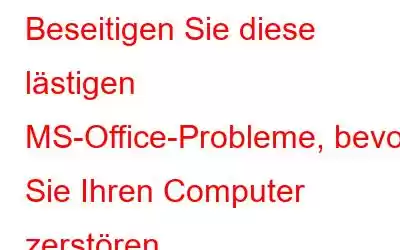Wir alle verwenden seit jeher MS Office für alle unsere digitalen Dokumentationsanforderungen, unabhängig davon, ob Sie einen PC oder einen Mac verwenden. Mit jeder neuen Version der Windows-Plattform werden die Dinge jedoch für Benutzer etwas nervig. Obwohl Microsoft sein Office-Paket seit der ersten Version kontinuierlich verbessert hat, gibt es einige Änderungen, die die Benutzer nie gewünscht haben. Diese Änderungen hätten von den fortschrittlichen Computerbenutzern auf der ganzen Welt leicht akzeptiert werden können, wenn sie nicht so störend gewesen wären. Wenn Sie der Meinung sind, dass die neuen Versionen der Office Suite mit Störungen behaftet sind, finden Sie hier einige Tipps, wie Sie diese beseitigen können.
1. Sperrbildschirm-Anzeigen
Obwohl diese nicht so nervig sind wie andere in der Liste, sind diese Vollbild-Anzeigen sicherlich ein schamloser Ausflug von Microsoft in Ihre Privatsphäre. Zum Glück können Sie dies über das Einstellungsmenü deaktivieren. Navigieren Sie einfach zu Einstellungen > Personalisierung > Sperrbildschirm. Ändern Sie hier die Hintergrundeinstellungen von Windows Spotlight zu Bilder oder Diashow. Anschließend können Sie Cortana-Benachrichtigungen und „Fun Facts, Tipps und mehr“ in den Optionen direkt unten deaktivieren.
2. Erhalten Sie Office-Benachrichtigungen
Auch wenn Sie MS Office nicht installiert haben, bedeutet das nicht, dass Microsoft Sie ignoriert. Sie werden mit ständigen Benachrichtigungen über Office 365 und das einmonatige Testabonnement bombardiert. Sie können dies deaktivieren, indem Sie die App „Get Office“ deaktivieren. Gehen Sie zu Einstellungen > System > Benachrichtigungen und Aktionen und deaktivieren Sie „Office abrufen“. Dadurch wird dieses Problem dauerhaft behoben. Sie können hier auch die Option „Tipps, Tricks und Vorschläge für die Verwendung von Windows“ deaktivieren.
3. One Drive-Benachrichtigungen
Hassen Sie es nicht, wenn Sie beim Speichern eines Dokuments in Office von der OneDrive-Anmeldebenachrichtigung unterbrochen werden? Seltsamerweise werden Sie auch dann benachrichtigt, wenn Sie einen anderen Cloud-Dienst verwenden, was das Ganze äußerst ärgerlich macht. Benutzer von Windows 10 können dies vollständig deaktivieren, indem sie einige kleine Anpassungen an den Einstellungen vornehmen. Gehen Sie zu Computerkonfiguration>Administrative Vorlagen>Windows-Komponenten>One Drive und aktivieren Sie „Verwendung von OneDrive zur Dateispeicherung verhindern“.
4. Cortana Shenanigans
Erinnern Sie sich an die Tage, als Windows eine einfache Suchleiste im Startmenü hatte? Nun, diese Zeiten sind dank der neu integrierten Cortana längst vorbei. Während die neue Funktion äußerst hilfreich ist, finden ältere Benutzer die Konstante möglicherweise nicht ifikationen ein wenig nervig. Sie können sich von diesem aufmerksamkeitsstarken Verhalten verabschieden und diese Benachrichtigungen deaktivieren. Klicken Sie mit der rechten Maustaste irgendwo auf die Cortana-Suchleiste und gehen Sie zu Einstellungen. Verwenden Sie den Schieberegler, um „Taskbar-Leckerbissen“ auszuschalten. Diese Option ist nicht verfügbar, wenn Sie das Jubiläumsupdate installiert haben. Geben Sie in diesem Fall regedit in die Suchleiste ein und drücken Sie die Eingabetaste. Gehen Sie zu
HKEY_LOCAL_MACHINE\SOFTWARE\Policies\Microsoft\Windows\Windows Search (erstellen Sie einen Windows-Suchordner, falls nicht vorhanden)
Rechtsklicken Sie auf den Ordner im linken Bereich und wählen Sie Neu>DWORD ( 32-Bit). Ändern Sie den Eintragsnamen in „AllowCortana“, doppelklicken Sie und setzen Sie den Wert auf 0.
5. Office-Startbildschirm
Ein weiteres kleines Ärgernis, das Ihre Arbeit etwas verlangsamen kann. Der Office-Startbildschirm sieht vielleicht hilfreich aus, aber wenn Sie an mehreren Dokumenten arbeiten möchten, beginnt die Frustration. Sie können diese Option deaktivieren, indem Sie einige Änderungen an Ihrer Registrierung vornehmen. Öffnen Sie Regedit und navigieren Sie zu HKEY_CURRENT_USER\Software\Microsoft\Office\15.0\Common\General.
Gehen Sie zu oder erstellen Sie einen neuen Schlüssel mit dem Namen „DisableBootToOfficeStart“, doppelklicken Sie und setzen Sie den Wert auf 1.
Wir versuchen sicherlich nicht, die Technologiegiganten zu meiden. Dennoch können wir nicht einfach leugnen, dass die neuesten Produkte mit einigen lästigen Funktionen und Popups ausgestattet sind, die die Produktivität und Arbeit beeinträchtigen können. Hoffentlich können Ihnen diese einfachen Optimierungen dabei helfen, sich besser auf Ihre Arbeit zu konzentrieren, ohne Ihre Produktivität zu beeinträchtigen.
Lesen: 0